1、点击任务栏右下角的网络图标,打开网络和共享中心。

2、网络和共享中心中点击左侧的更改高级共享设置按钮
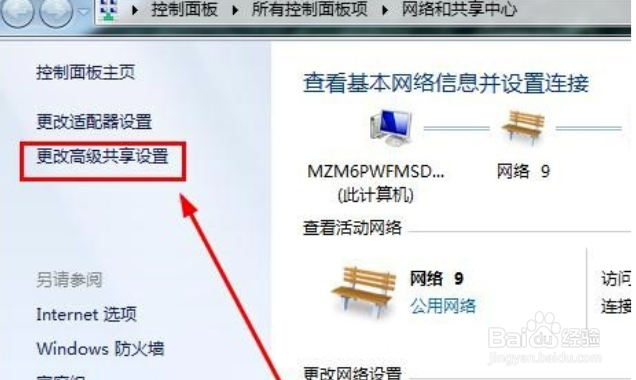
3、打开的窗口,选择关闭密码保护共享。
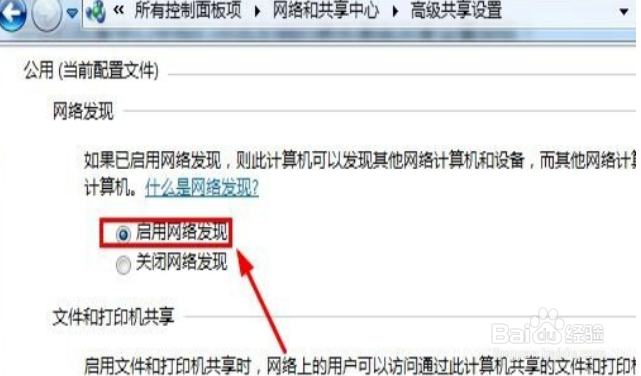
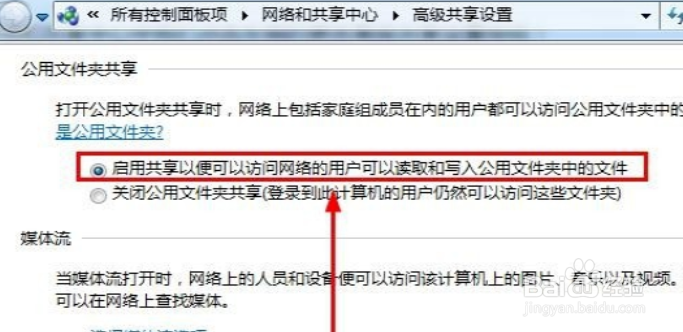
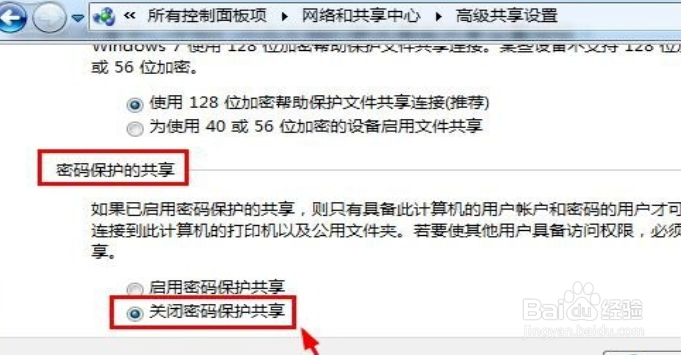
4、打开电脑的控制面板,在控制面板中打开管理工具。

5、管理工具中点击打开本地安全策略。
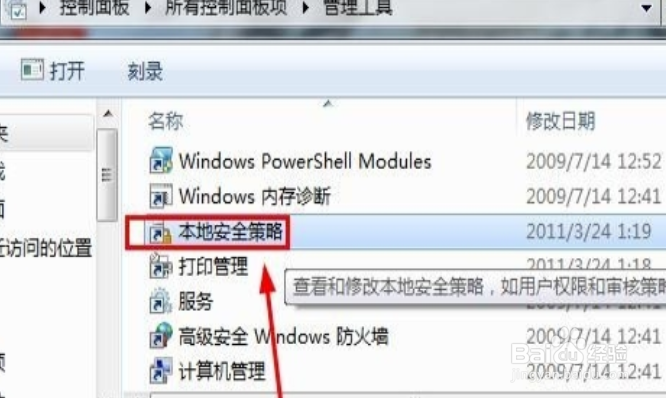
6、本地策略的安全选项中确保这里的来宾账户状态是启用状态。

7、在管理工具中打开计算机管理。
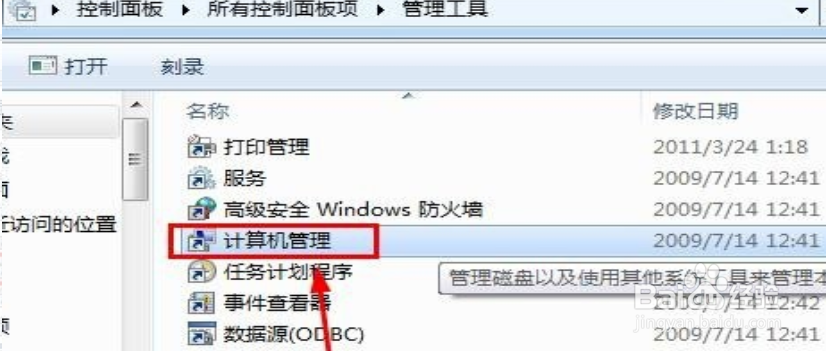
8、计算机管理的本地用户和组中点击用户右侧的来宾双击打开。
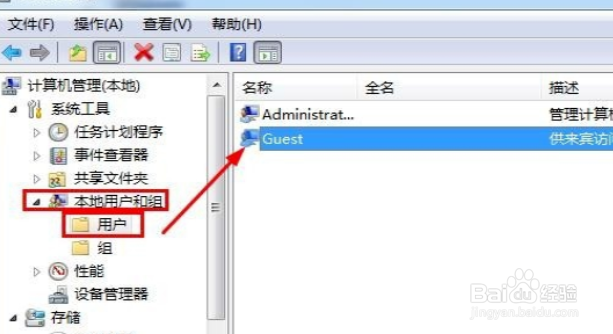
9、在属性窗口中进行设置修改。
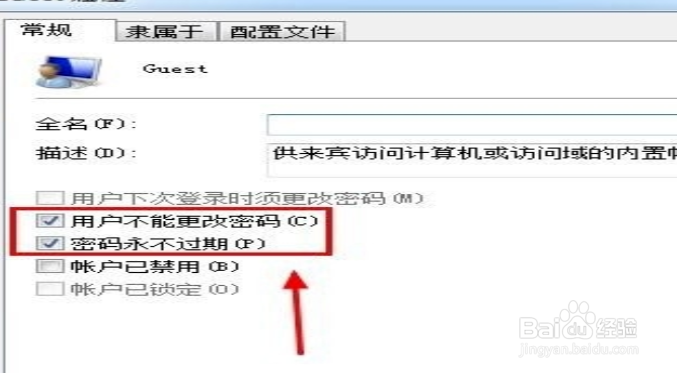
10、在来宾账户上单击鼠标右键,选择设置密码。
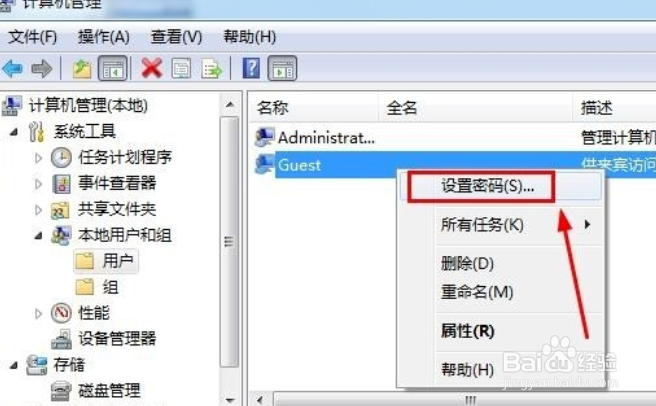
11、设置密码窗口中,这里什么也不要输入,点击确定,就取消了共享文件访问密码。

